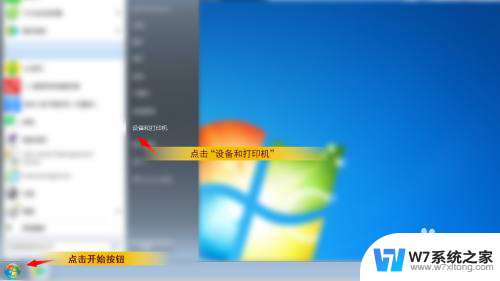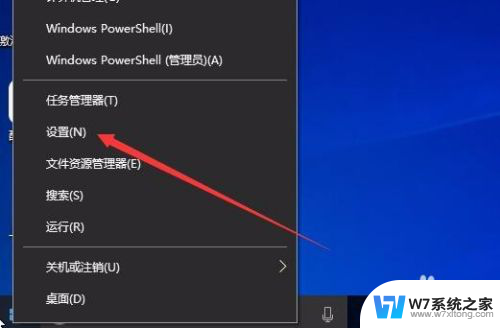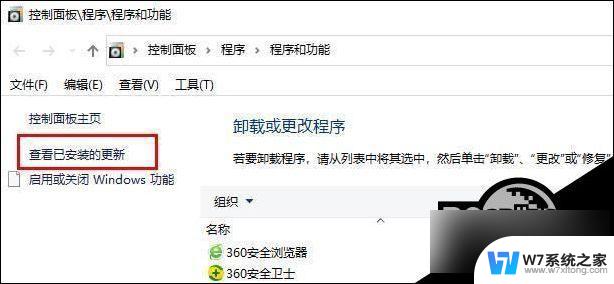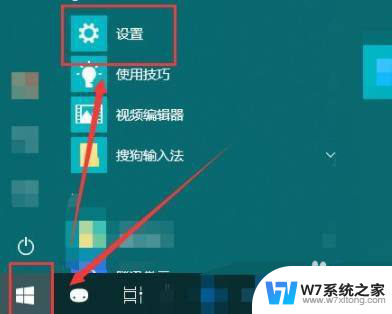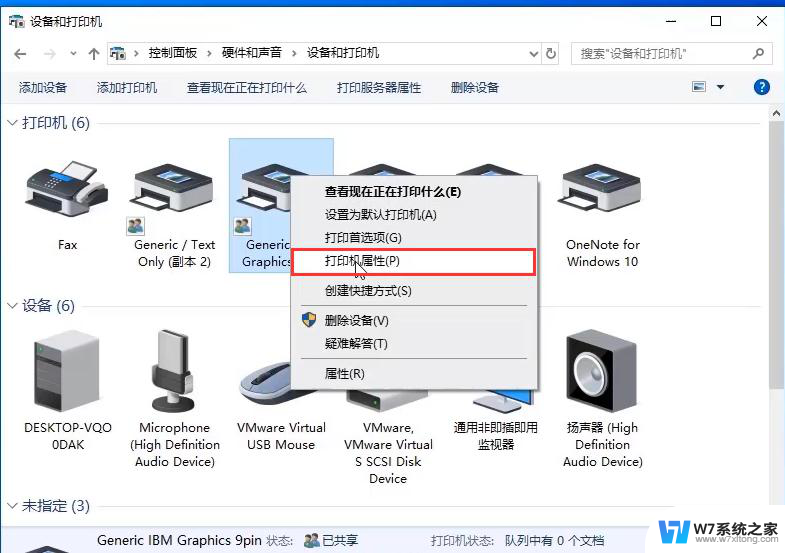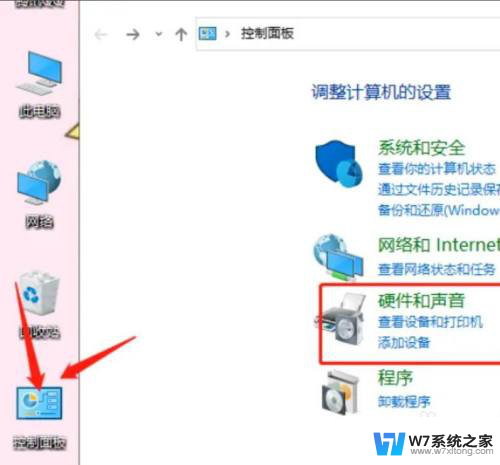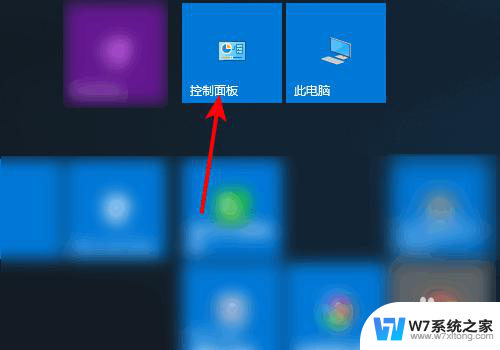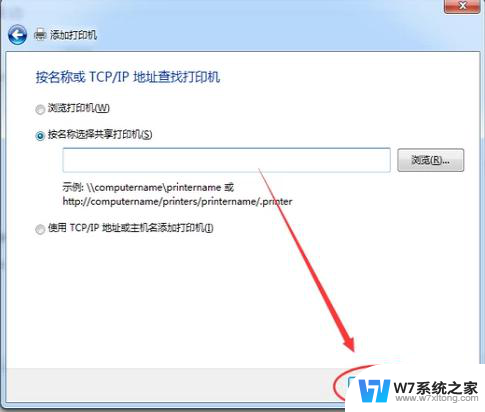系统换win10后打印机出错 Win10网络打印机打印错误解决方法
更新时间:2024-03-29 14:55:54作者:yang
许多用户在将系统升级为Win10后遇到了打印机出错的问题,特别是在连接网络打印机时,经常出现打印错误的情况。针对这一问题,我们需要采取一些有效的解决方法来解决网络打印机在Win10系统下的打印错误,以确保顺利打印文档和图片。接下来我们将介绍一些解决方法,帮助用户顺利解决Win10网络打印机打印错误的困扰。
具体步骤:
1.首先,右键点击桌面左下角的开始按钮,选择“运行”命令。

2.其次,在打开的“运行”对话框中输入services.msc,点击确定。
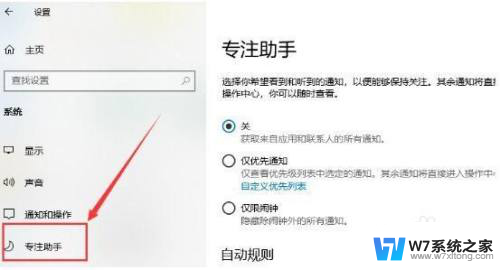
3.之后,进入Windows 10系统的服务对话框,在右侧找相关的打印服务。
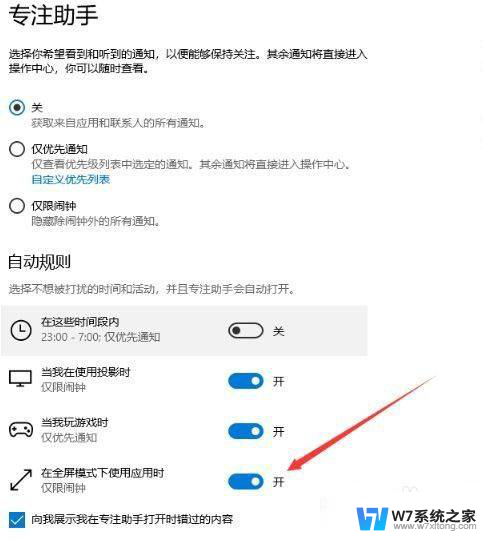
4.在之后,找到Print Spooler服务,并且选中该服务。
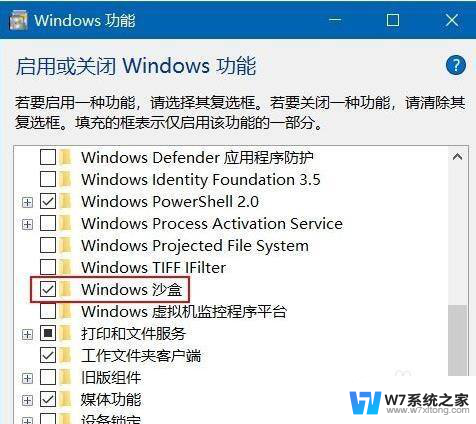
5.最后,点击Print Spooler服务所在描述去的“重启动此服务”,完成后就可以使用打印机了。
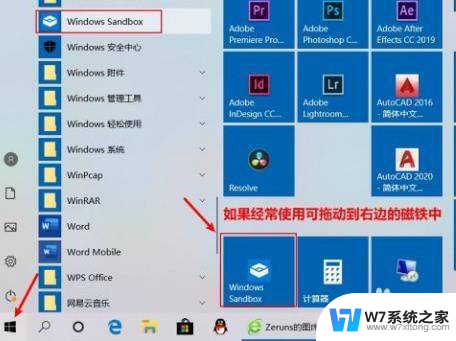
以上就是系统更换为Windows 10后打印机出错的全部内容,如果您需要的话,您可以按照以上步骤进行操作,希望这对您有所帮助。